Nitro Pro es uno de los mejores editores de PDF, que permite a los usuarios convertir, editar, OCR y otras funciones básicas. Sin embargo, Nitro Pro a veces tiene problemas cargando archivos PDF. Puede recibir mensaje como "Cargando, por favor espere" cuando utiliza Nitro Pro. Esto aparece en Nitro Pro, especialmente a la hora de cargar documentos de gran tamaño.
La Mejor Solución para Solucionar el Problema
PDFelement es una aplicación prometedora para la creación, edición, conversión y firma de archivos PDF. La adición de archivos a la aplicación ofrece la posibilidad de añadir, eliminar o editar texto. También permite la re-organización, recortar páginas y actualización de las marcas de agua.

![]() Impulsado por IA
Impulsado por IA
El motor de conversión dentro de la aplicación convierte PDF a Word, PowerPoint, Excel, imagen, texto, y cualquier otro formato de archivo según sea necesario. El mismo también exporta cualquier formato de archivo y lo convierte en un archivo PDF. El motor de OCR integrado digitaliza texto al tiempo que conserva el aspecto original del documento. Los usuarios también pueden hacer uso de las firmas digitales predefinidas o crear sellos personalizados y firma manuscrita.

Comparación entre PDFelement y Nitro Pro
| Características del producto | PDFelement
Descarga gratis
Descarga gratis
Descarga gratis en App Store
Descarga gratis en Google Play
|
Nitro Pro |
|---|

Paso 1. Abrir archivo en la ventana principal
En la esquina inferior derecha, puede hacer clic en el botón "Abrir". La ventana de apertura aparecerá inmediatamente.
También puede ir al botón "Archivo". Debajo del botón "Abrir", puede hacer clic en "Examinar", y la misma ventana se abrirá.

Paso 2. Agregar archivos para cargar
En la ventana de apertura, puede navegar a través de su computador y cualquier documento PDF se mostrará en la ventana.
Si desea abrir Word, Excel, PPT y otros formatos, tiene que ir a la pestaña Inicio y hacer clic en el botón Desde archivo. Su documento de Word se abrirá fácilmente.
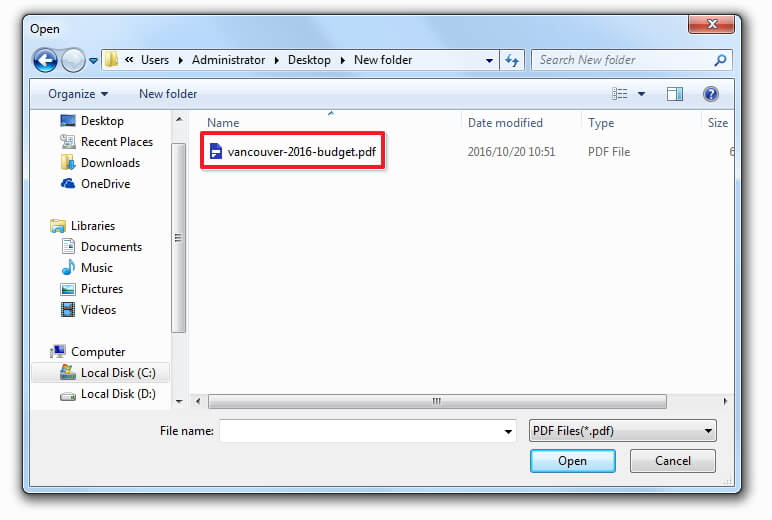
Paso 3. Cargar PDF de manera inmediata
Una vez que haya hecho clic en el botón "Abrir" en la ventana, el archivo PDF se cargará inmediatamente. No importa el tamaño del documento, los archivos PDF se pueden cargar en menos de un minuto.

![]() Impulsado por IA
Impulsado por IA
Razones por las que Nitro Pro carga archivos PDF de manera demasiado lento
Razón 1: Nitro Pro se ejecuta lentamente cuando un usuario inicia la aplicación haciendo clic en un archivo PDF en lugar de seleccionar el icono de escritorio del software. La ejecución lenta de la aplicación se debe a tiempo necesario adicional para el inicio del software.
Razón 2: Si Nitro Pro carga un archivo PDF demasiado lento, se debe a que el archivo está en una ubicación de red en lugar de la memoria interna del sistema. Si un archivo está en una ubicación de red, la aplicación se vuelve lenta en la recuperación del archivo que depende de la conexión de red.
Razón 3: Nitro Pro ejecuta un PDF demasiado lento si el tamaño del archivo es demasiado grande. La presencia de contenidos representados o capas dentro de los archivos requerirá tiempo y procesamiento adicional. Nitro Pro ejecuta estos archivos lentamente ya que tiene que representar todo el contenido antes de cargarlo en la aplicación.
Solución 1: Con el fin de iniciar de manera rápida el Nitro Pro, es mejor iniciar la aplicación haciendo clic en el icono del escritorio. Los usuarios pueden navegar a través de los archivos que desean abrir con Nitro Pro, yendo a la ubicación deseada a través del botón de la pestaña Inicio.
Solución 2: La apertura de demasiados archivos dentro de la aplicación reduce el tiempo de procesamiento. Una mejor manera de lograr una respuesta más rápida del Nitro Pro es cerrando las pestañas de los archivos que no están en uso. También ayudará que la aplicación abra algunos archivos durante un reinicio.
Solución 3: Abrir archivos que se encuentran localmente en el sistema consume menos tiempo que la apertura de un archivo que está en una red. Es posible guardar una copia del archivo de la red en el sistema local. Tal paso ayudará a que Nitro Pro abra el archivo rápidamente.
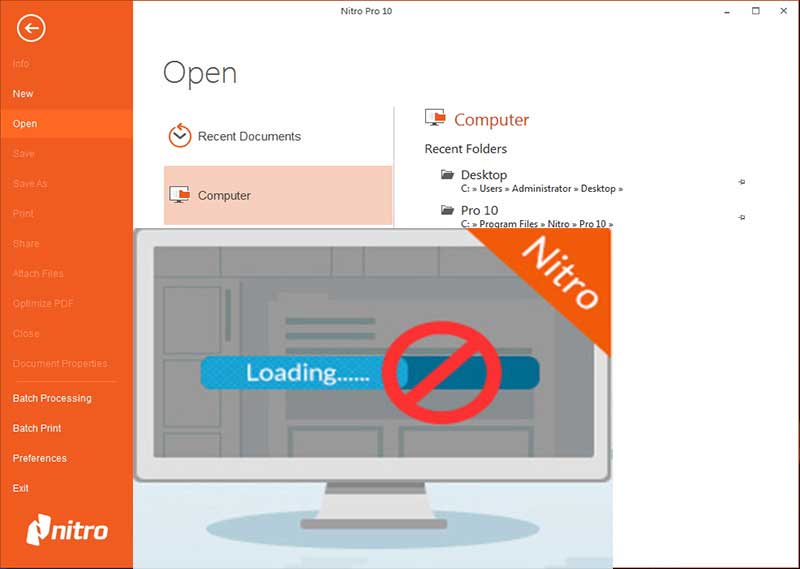
 100% Seguro | Sin anuncios |
100% Seguro | Sin anuncios |






